Przenoszenie danych na nowego iPhone’a lub iPada za pomocą funkcji Szybki start
Skonfiguruj automatycznie nowe urządzenie z systemem iOS za pomocą iPhone’a lub iPada.
Jeśli masz innego iPhone’a lub iPada z systemem iOS 11, iPadOS 13 lub nowszym, możesz użyć funkcji Szybki start, aby automatycznie skonfigurować nowe urządzenie. Funkcja Szybki start wymaga użycia obu urządzeń, dlatego zalecamy uruchomienie jej w czasie, gdy bieżące urządzenie nie będzie używane przez co najmniej kilka minut.
Przenieś dane do nowego iPhone’a lub iPada za pomocą połączenia bezprzewodowego, używając funkcji Szybki start
Upewnij się, że bieżące urządzenie jest połączone z siecią Wi-Fi, a funkcja Bluetooth jest włączona. Włącz nowe urządzenie i umieść je w pobliżu obecnie używanego urządzenia. Aby rozpocząć, postępuj zgodnie z instrukcjami wyświetlanymi na ekranie. Jeśli monit o skonfigurowanie nowego urządzenia zniknie z bieżącego urządzenia, uruchom ponownie oba urządzenia.
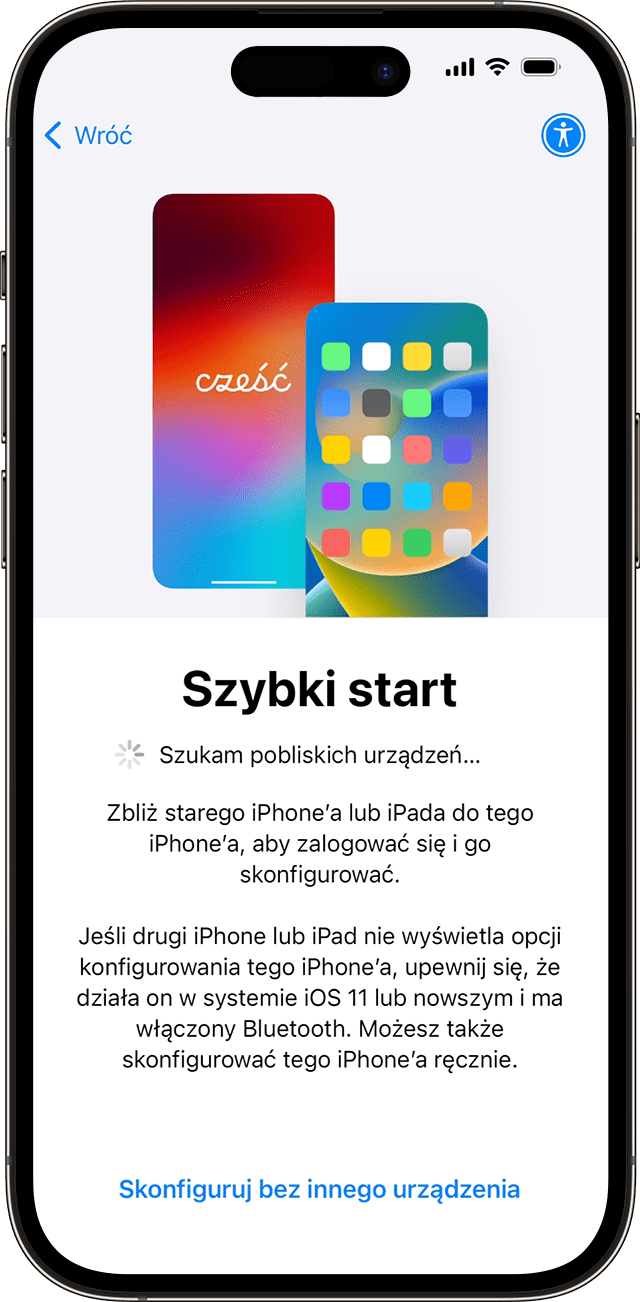
Połącz urządzenie z Wi-Fi lub siecią komórkową urządzenia.
Może zostać wyświetlony monit o aktywowanie usługi komórkowej.
Skonfiguruj funkcję Face ID lub Touch ID.
Wybierz, jak chcesz przenieść dane.
Jeśli pobierasz zawartość z iCloud, aplikacje i dane są pobierane w tle, dzięki czemu możesz od razu zacząć używać nowego urządzenia.
Jeśli przenosisz zawartość bezpośrednio z poprzedniego urządzenia, musisz poczekać na skończenie przesyłania na obu urządzeniach, aby móc z nich korzystać.
Trzymaj jedno urządzenie blisko drugiego i nie odłączaj ich od zasilania do chwili ukończenia procesu migracji danych. Czas przenoszenia może się różnić w zależności od takich czynników, jak warunki sieciowe i ilość przenoszonych danych.
Jeśli nowe urządzenie jest zarejestrowane w usłudze Apple School Manager lub Apple Business Manager, nie możesz użyć funkcji Szybki start do przeniesienia danych z dotychczasowego urządzenia.
Prześlij dane do nowego iPhone’ za pomocą połączenia przewodowego
Dane można również przenieść do nowego iPhone’a przy użyciu połączenia przewodowego. Dowiedz się więcej o przenoszeniu danych do nowego iPhone’a za pomocą połączenia przewodowego.
Potrzebujesz więcej pomocy?
Opowiedz nam więcej o tym, co się dzieje, a my zasugerujemy, co możesz zrobić dalej.
